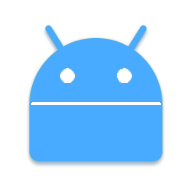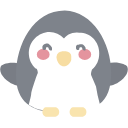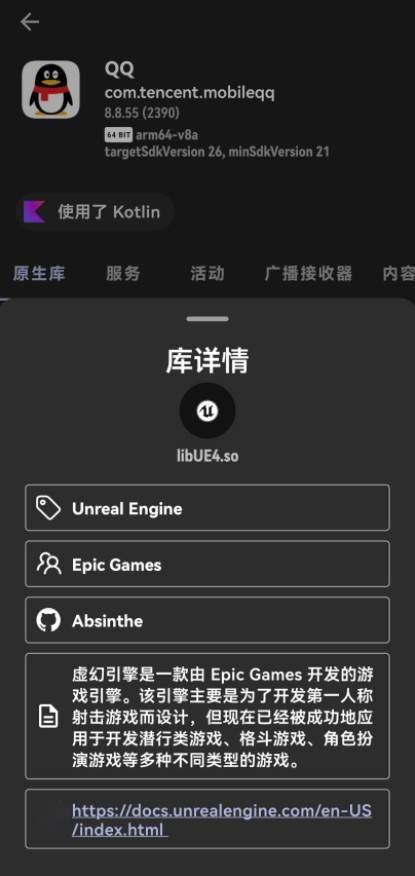一键告别!轻松关闭QQ顶部的超级QQ秀教程
如何关闭QQ顶部超级QQ秀
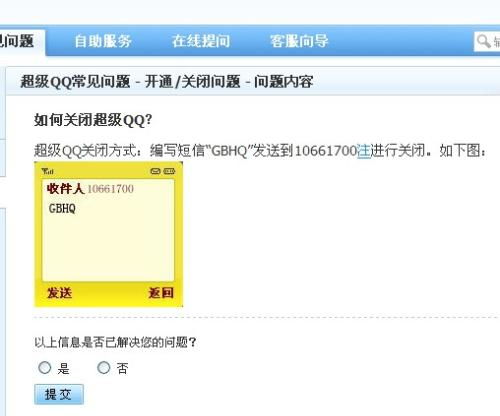
在日常使用QQ的过程中,不少用户可能会发现QQ顶部出现了一个名为“超级QQ秀”的功能。这一功能虽然为QQ用户提供了更多个性化的展示空间,但对于一些用户来说,它可能并不是必需的,甚至可能影响到使用体验。因此,本文将详细介绍如何关闭QQ顶部的超级QQ秀,帮助用户恢复一个更加简洁的QQ界面。
一、了解超级QQ秀
超级QQ秀是QQ推出的一项新功能,旨在为用户提供更加丰富的个性化展示空间。通过超级QQ秀,用户可以创建自己的虚拟形象,并在QQ的多个场景中展示。这一功能不仅增加了QQ的趣味性,也为用户提供了更多表达自我的方式。然而,对于一些用户来说,超级QQ秀可能并不是他们所需要的,尤其是在QQ顶部展示时,可能会影响到他们使用QQ的便捷性。
二、关闭超级QQ秀的方法
关闭超级QQ秀的方法有多种,用户可以根据自己的使用习惯和需求选择合适的方法。以下是几种常见的关闭方法:
方法一:通过抽屉页关闭
1. 打开手机QQ:首先,确保你的手机上已经安装了QQ应用,并且已经登录了你的QQ账号。
2. 进入抽屉页:在QQ的主界面左上角,找到并点击你的QQ头像。这个操作会弹出一个界面,这个界面就是“抽屉页”。
3. 找到超级QQ秀:在抽屉页的上方,你应该能够看到超级QQ秀的展示。如果看不到,可以尝试向下滑动抽屉页以查找。
4. 进入设置:找到超级QQ秀后,点击它,然后在下方找到并点击“设置”选项。
5. 关闭相关选项:在弹出的设置界面中,你会看到四个与超级QQ秀相关的选项。将这些选项全部关闭,即可关闭超级QQ秀。
方法二:通过动态页面关闭
1. 打开QQ:同样,确保你的手机上已经安装了QQ应用,并且已经登录了你的QQ账号。
2. 进入动态页面:在QQ的底部导航栏上,找到并点击“动态”选项。
3. 找到超级QQ秀设置:在动态页面的顶部,你应该能够看到超级QQ秀的展示。点击它,然后在弹出的界面顶部找到并点击“设置”选项。
4. 关闭展示开关:在弹出的菜单中,找到“在顶部展示超级QQ秀”的开关,并将其关闭。
方法三:通过辅助功能关闭
1. 打开QQ:确保你的手机上已经安装了QQ应用,并且已经登录了你的QQ账号。
2. 进入设置界面:在QQ的首页,点击左上角的头像或直接滑动页面打开左侧菜单,然后点击左下角的“设置”选项。
3. 找到辅助功能:在设置页面中,找到并点击“辅助功能”选项。
4. 进入超级QQ秀设置:在辅助功能页面中,找到并点击“超级QQ秀设置”选项。
5. 关闭展示开关:在超级QQ秀设置页面中,找到“超级QQ秀展示”选项,并将其右侧的滑块关闭。
方法四:通过动态页面设置图标关闭
1. 打开QQ:确保你的手机上已经安装了QQ应用,并且已经登录了你的QQ账号。
2. 进入动态页面:在QQ的消息页面,点击切换到“动态”选项。
3. 找到设置图标:进入动态页面后,点击右上角的设置图标。
4. 关闭展示开关:在弹出的页面中,找到“在顶部展示超级QQ秀”的开关,并将其关闭。
三、注意事项
在关闭超级QQ秀的过程中,有几点需要注意:
1. 版本差异:不同版本的QQ可能在界面布局和功能设置上有所不同。因此,在关闭超级QQ秀时,建议根据自己的QQ版本选择相应的方法。
2. 操作顺序:在关闭超级QQ秀的过程中,需要按照正确的操作顺序进行。如果操作顺序不正确,可能会导致无法成功关闭超级QQ秀。
3. 备份数据:在关闭超级QQ秀之前,建议备份好你的QQ数据。虽然关闭超级QQ秀不会影响到你的QQ数据,但备份数据可以确保你的数据安全。
4. 重新开启:如果你在未来想要重新开启超级QQ秀,可以按照上述方法中的相应步骤进行操作。不过需要注意的是,重新开启后可能需要重新设置你的虚拟形象和展示选项。
四、总结
关闭QQ顶部的超级QQ秀是一个相对简单的操作,但不同版本的QQ可能在界面布局和功能设置上有所不同。因此,在关闭超级QQ秀时,建议根据自己的QQ版本选择相应的方法,并按照正确的操作顺序进行操作。通过关闭超级QQ秀,你可以恢复一个更加简洁的QQ界面,提高使用QQ的便捷性。同时,也建议你在关闭超级QQ秀之前备份好你的QQ数据,以确保数据安全。如果你在未来想要重新开启超级QQ秀,
-
 一键隐藏!教你轻松关闭QQ中的超级QQ展示台资讯攻略10-28
一键隐藏!教你轻松关闭QQ中的超级QQ展示台资讯攻略10-28 -
 如何轻松关闭手机QQ中的超级QQ秀形象展示资讯攻略11-14
如何轻松关闭手机QQ中的超级QQ秀形象展示资讯攻略11-14 -
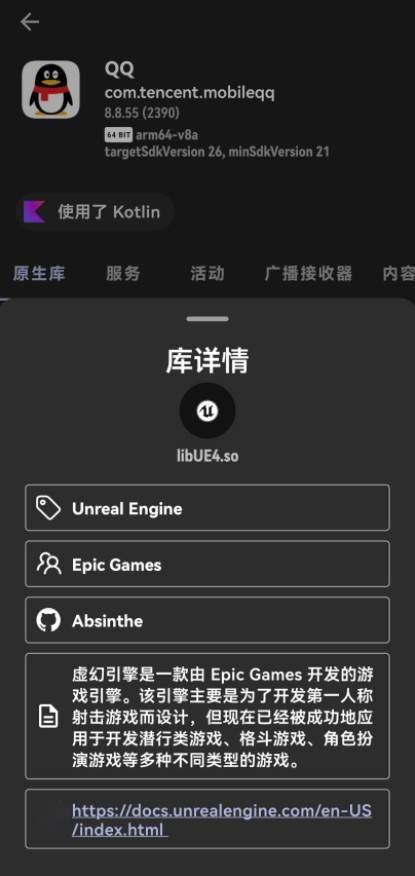 打造专属3D形象!手机QQ超级QQ秀定制教程来啦资讯攻略11-01
打造专属3D形象!手机QQ超级QQ秀定制教程来啦资讯攻略11-01 -
 掌握QQ超级QQ秀签到技巧,轻松领取每日福利资讯攻略11-13
掌握QQ超级QQ秀签到技巧,轻松领取每日福利资讯攻略11-13 -
 轻松学会关闭厘米秀,一步搞定教程资讯攻略10-27
轻松学会关闭厘米秀,一步搞定教程资讯攻略10-27 -
 告别繁琐,一键关闭QQ宠物的终极方法!资讯攻略11-28
告别繁琐,一键关闭QQ宠物的终极方法!资讯攻略11-28